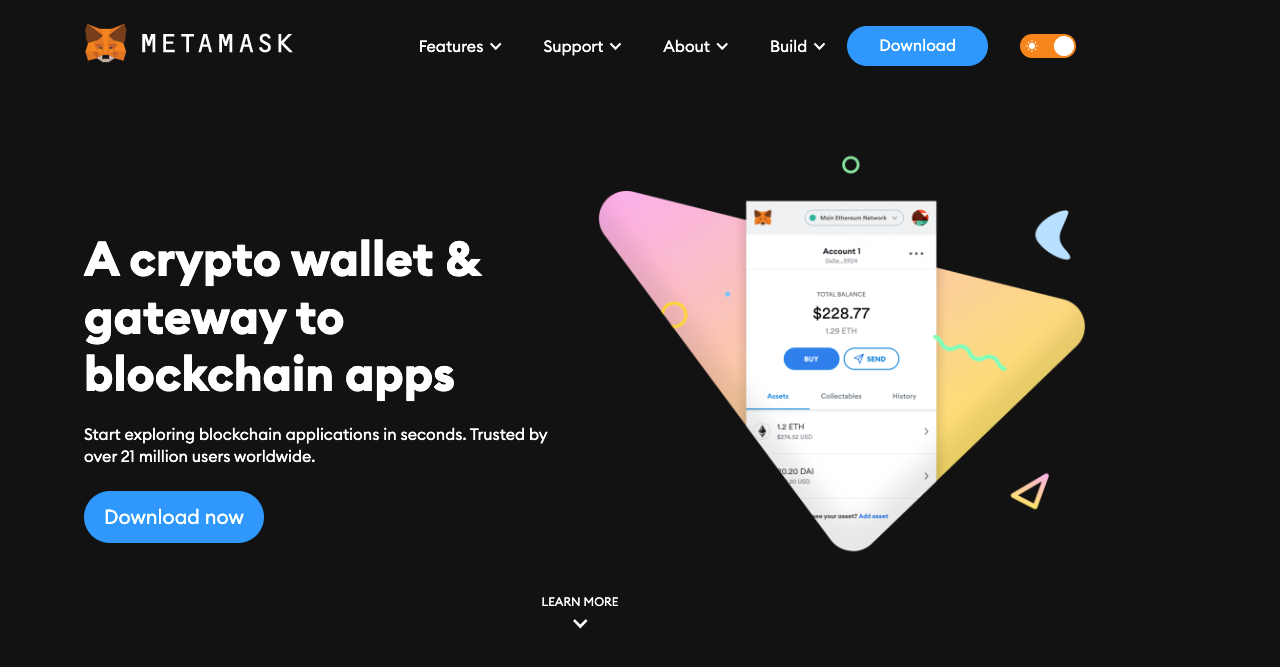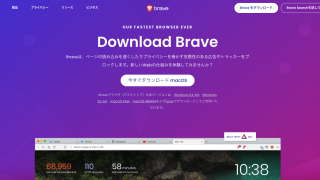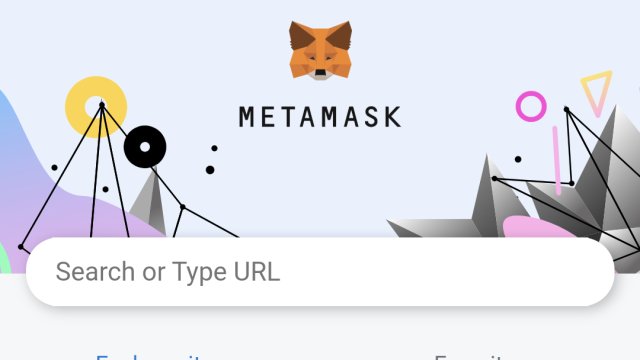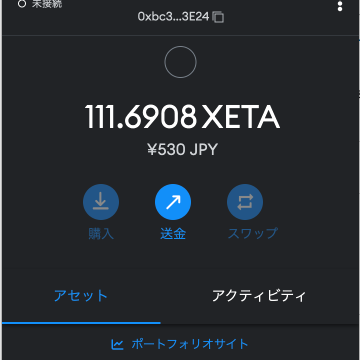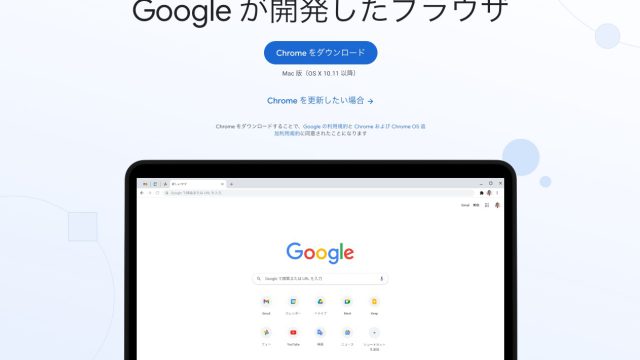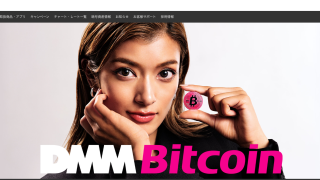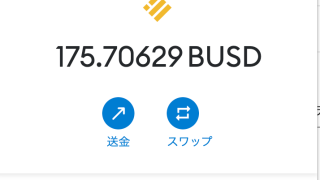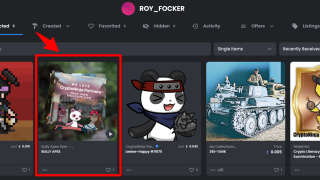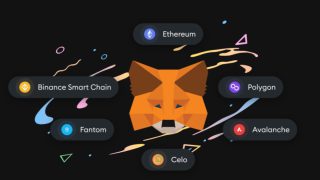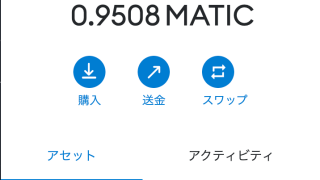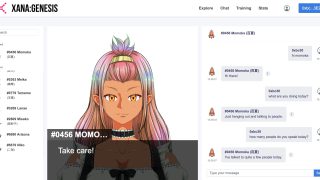ビットコイン・仮想通貨は買えましたでしょうか?
仮想通貨を購入したら次にやることはウォレットの作成。
仮想通貨の世界を楽しむなら、ウォレットを持つことは必須です。
今回は、世界でいちばん使われているウォレット、メタマスクをインストールします。
メタマスクはなぜ必要か?
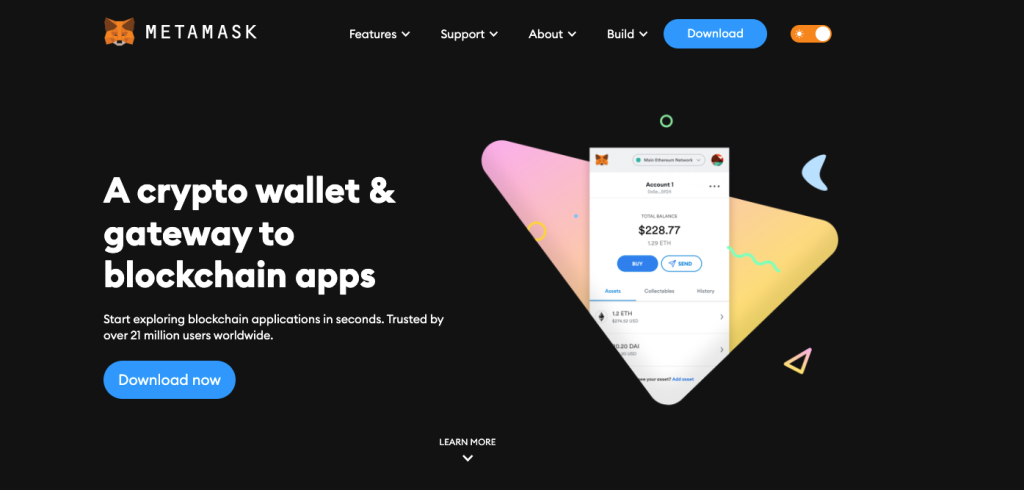
取引所で購入した仮想通貨は、そのまま取引所で保管されることになります。
NFTやゲーム、Defiなどを利用するには、仮想通貨の移動が必要。
日本国内の取引所で購入した仮想通貨は、メタマスクなどのウォレットへ移動させておくと使い勝手がよくなります。
せっかく買ったビットコイン、イーサリアムをただ寝かせておくだけではもったいない。
メタマスクをPC版をインストールする
仮想通貨の世界は、スマホよりPC版のほうが、機能や使い勝手が良いものが多い。
まずは、PC版ブラウザにインストールをおすすめします。
メタマスクを検索で探さない
これは仮想通貨あるあるですが、メタマスクのサイトを探すときに「metamask chrome」など検索して探しちゃダメ!
なぜダメかというと、検索結果の 広告枠にでてきたメタマスクのサイトは、ニセモノの可能性があるんです。
令和の時代にそんなバカな。と思うでしょうがニセモノだらけです暗号資産の世界は。
ぜったいに広告枠はクリックしないで。
twitterの公式などからブックマークをしてからサイト移動するクセをつけてください。
メタマスク対応ブラウザ
メタマスクは、ブラウザの拡張機能として動作します。
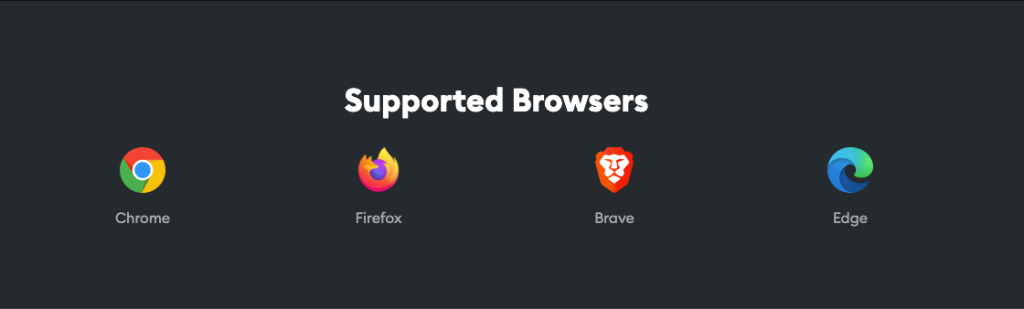
対応ブラウザは下記。(2022年4月現在)
- Chrome
- Firefox
- Brave
- Edge
ウォレット専用ブラウザを用意
ふだん使いのブラウザと仮想通貨用ブラウザを別けて使うことをオススメします。
ふだん使っているのブラウザがChromeだったら、Chrome以外のブラウザを使う。
とくに仕事でChromeを使っている場合、プライベートでも仕事でも同じアカウントでChromeを使っている人も多い。
仮想通貨用ブラウザをわけて運用することで、多少なりともセキュリティ強度があがります。
とくに仕事中に、さわることがなくなります。(←これがいちばんあかん笑)
おすすめは セキュリティ強度が高く、使うだけで仮想通貨BATの貯まる「Brave」 です。
メタマスク インストール手順
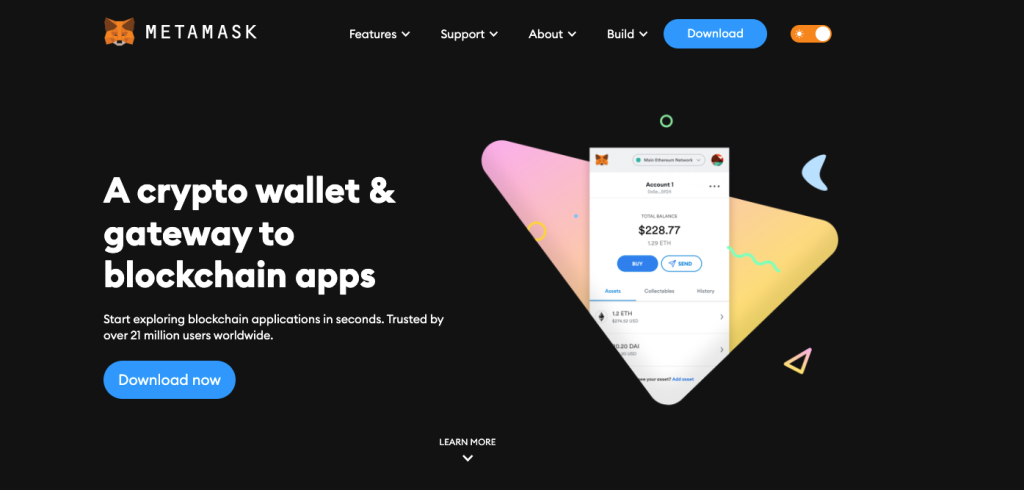
今回は、パソコン用Chromeブラウザに追加します。
メタマスクのサイトにアクセスします。
仮想通貨の世界は、検索でニセサイトへ誘導する事例も多いそうなので、URLはきっちり確認する癖をつけましょう。
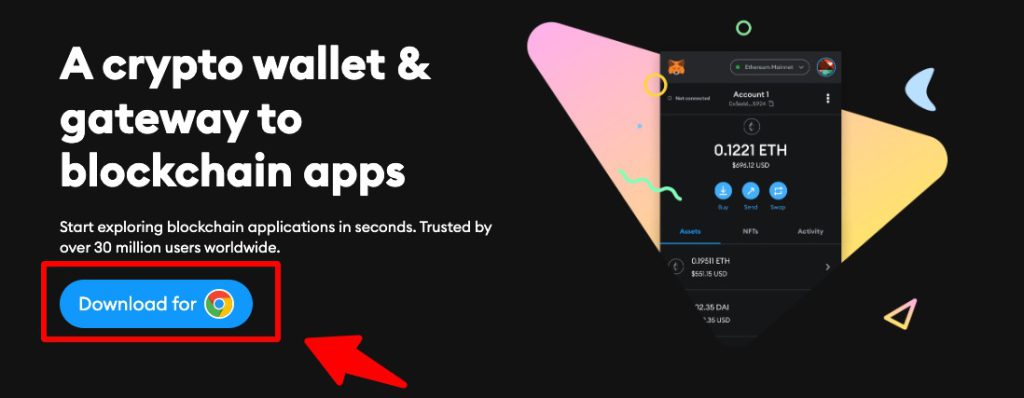
メタマスクのサイトにアクセスすると、使っているブラウザに応じたボタンが表示されます。
Download ボタンをクリック。
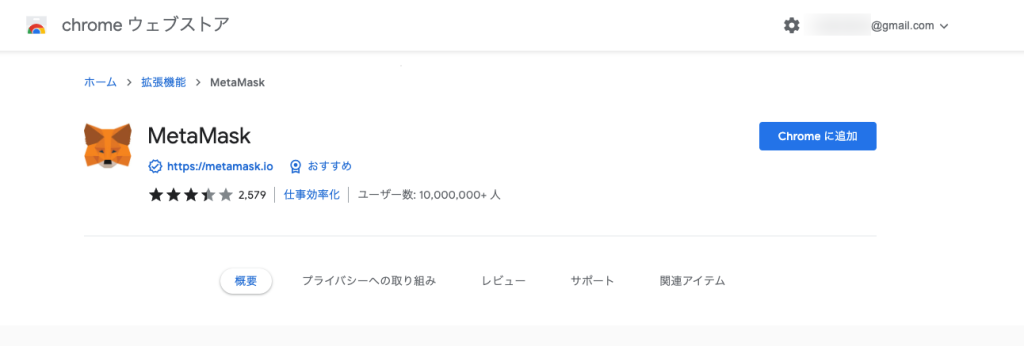
Chromeの拡張機能を追加するChromeウエブストアのページに移動します。
キツネ顔アイコンのMetamaskのページになっていますか?
ページ内の「Chromeに追加」ボタンをおします。
メタマスクのインストールが始まります。
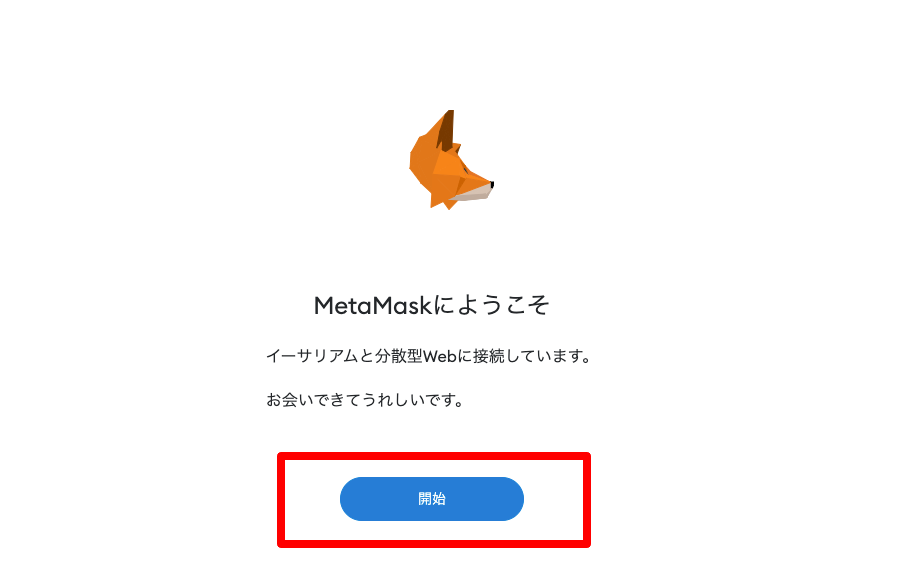
「開始」ボタンからインストール開始です。
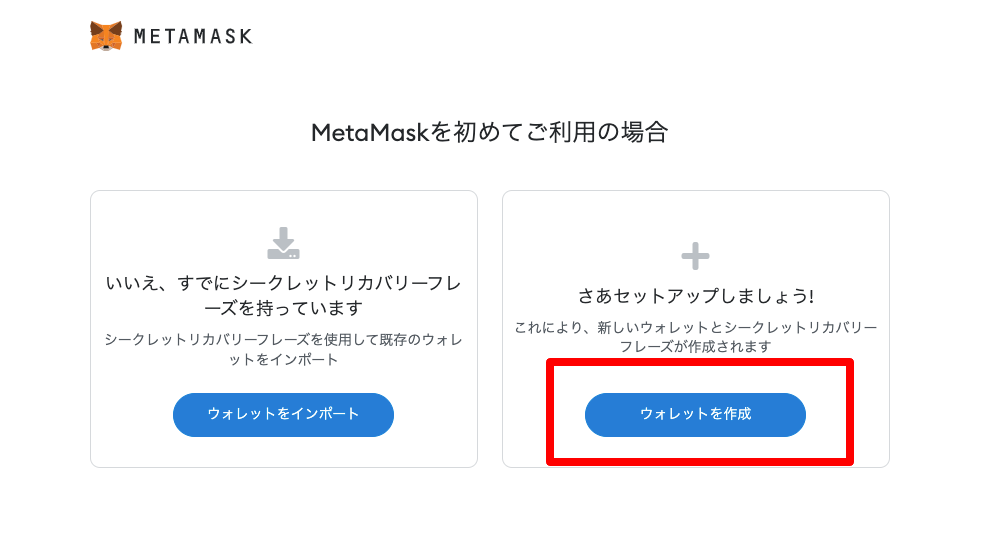
今回は、はじめてウォレットを作成するので、「ウォレットを作成」をクリック。
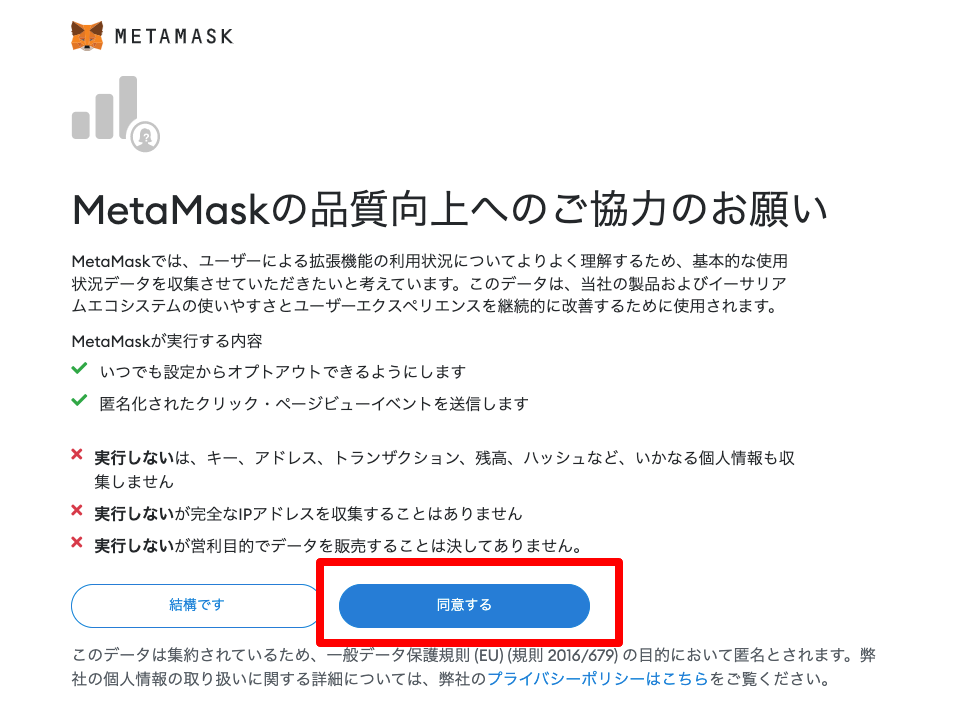
品質向上への協力「同意する」。
いかなるデータ共有もイヤだ、という人は「結構です」を選択。
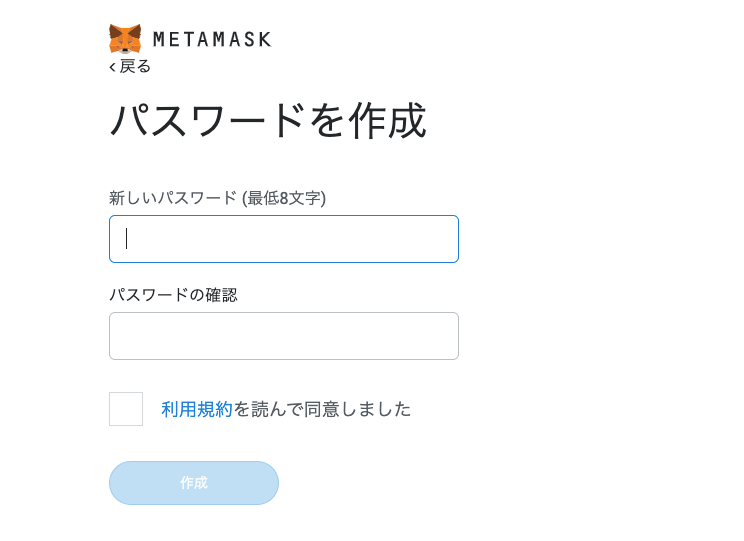
パスワードを作成。
ここから超大事なステップ シークレットリカバリーフレーズ
これから作成するシークレットリカバリーフレーズは超重要気密事項。
絶対に誰にも教えてはいけません。
重要なので何回でも言います。
このシークレットフレーズを他人に教えてしまうと、上の手順であった「すでにシークレットリカバリーフレーズを持っています」からウォレットを作られてしまいます。
ウォレットまるまる盗まれます。
またシークレットリカバリーフレーズは、絶対に忘れないように複数形式でメモを残すようすすめられています。
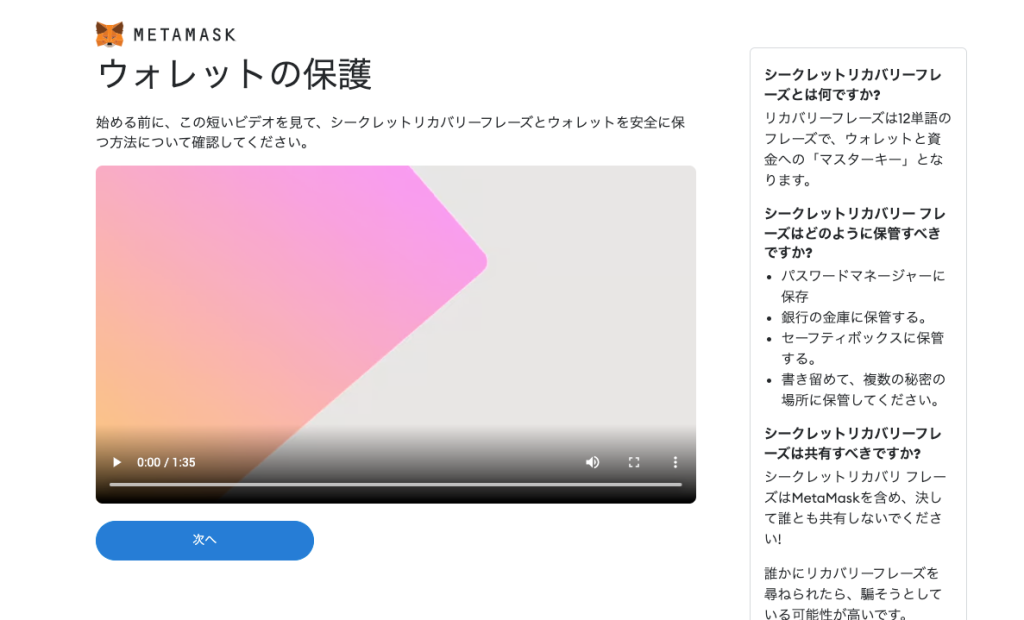
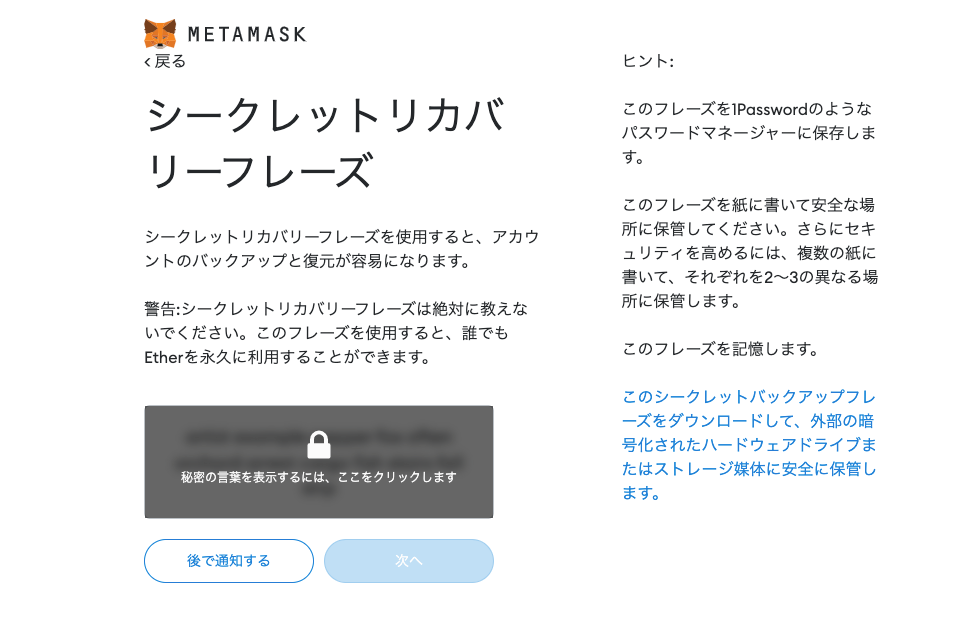
シークレットリカバリーフレーズは
などで保管するようすすめられています。
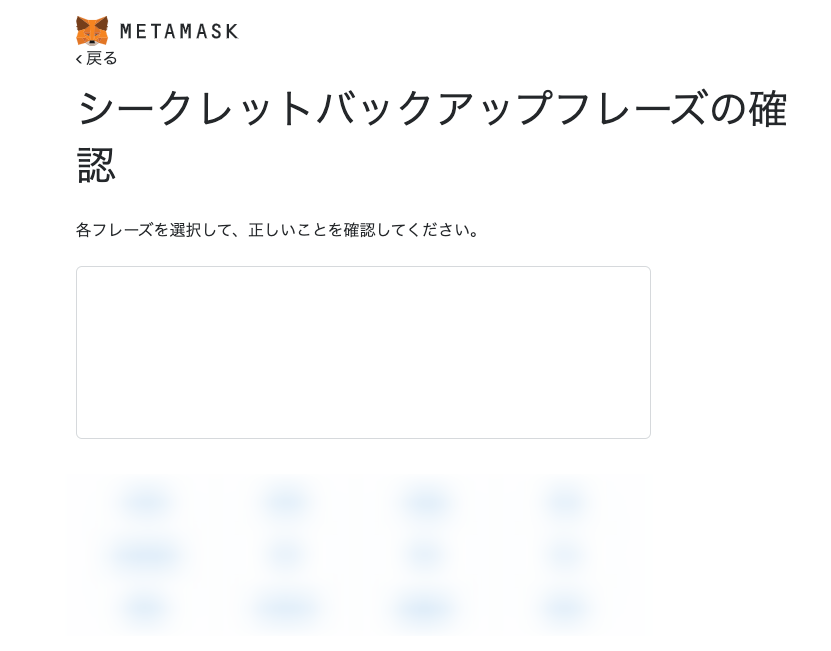
シークレットリカバリーフレーズを 間違いなく順番通りに並べ替えて認証。
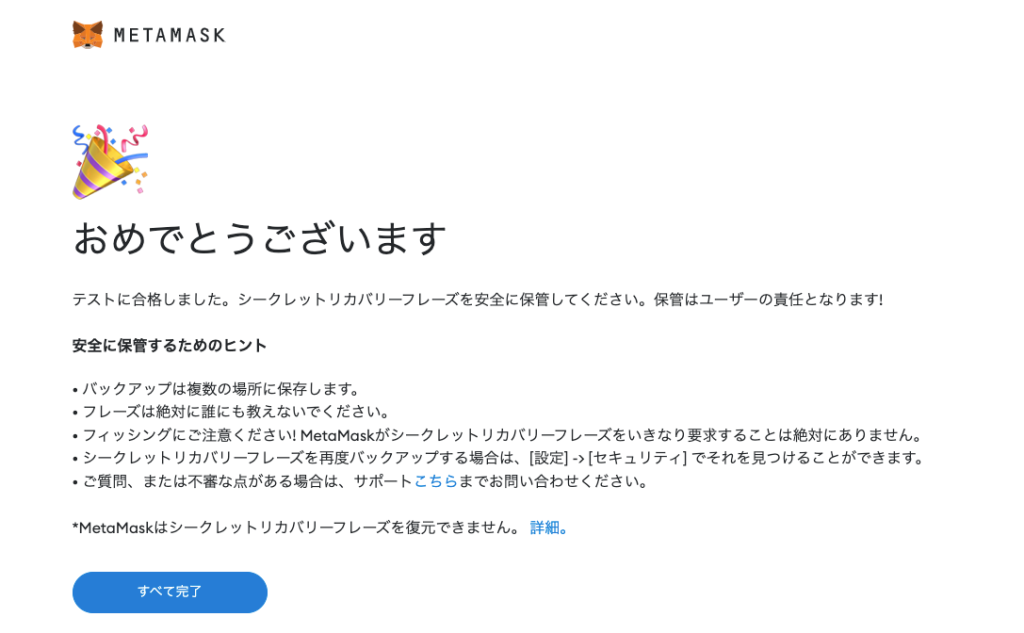
メタマスクウォレットが開設できました。
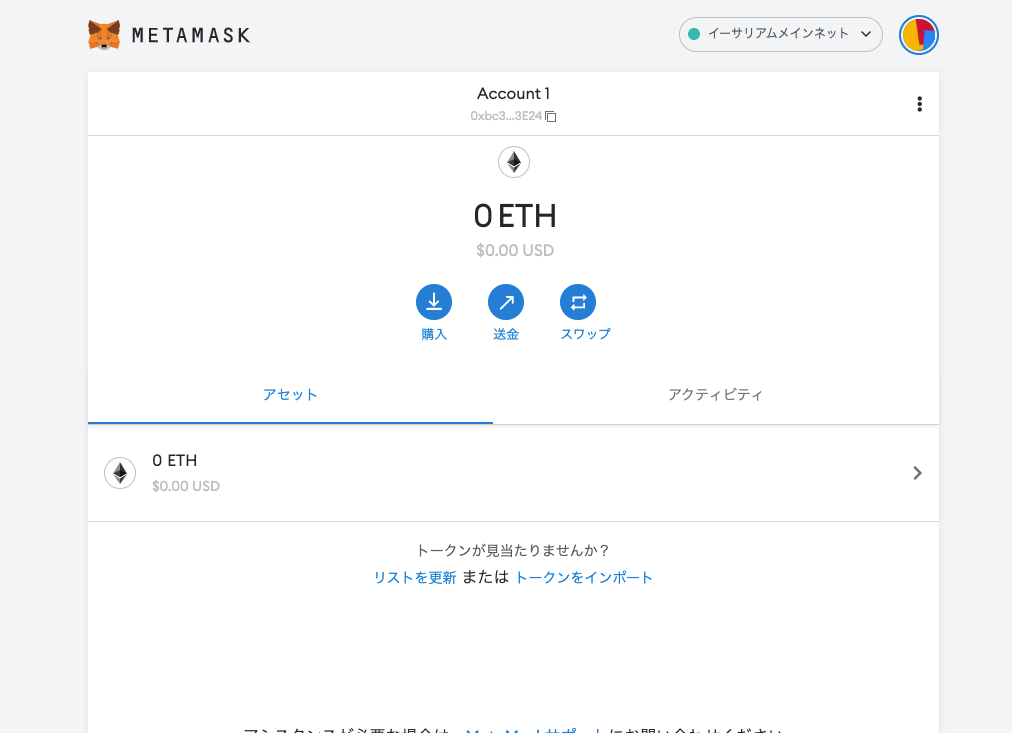
メタマスク スマホアプリをインストールする
PC版がインストールできたら、つづいてスマホアプリもインストールしちゃいましょ。
キャプチャがとれてなかったので言葉のみで。
アプリインストール後は、新規作成ではなく、シークレットリカバリーフレーズからのリカバリーを選択。
さきほどのシークレットリカバリーフレーズを順番通りに入力します。
かなりの文字数なので間違えないように入力。
リカバリーフレーズが合致すれば、さきほど作成したPC版と同じアカウントがスマホアプリに作成されます。
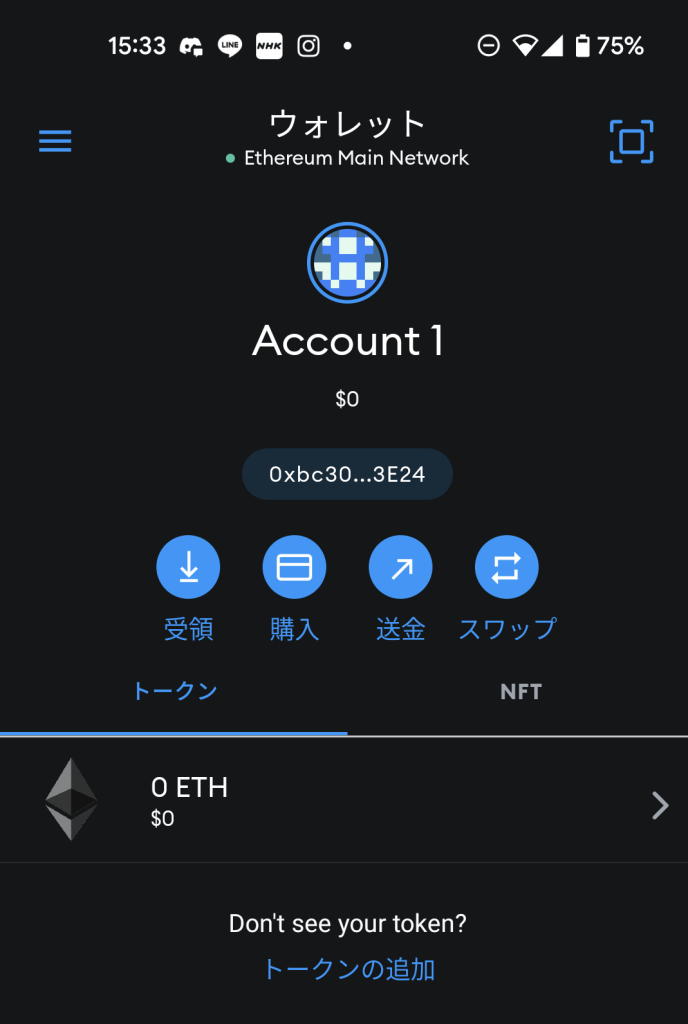
まとめ
無事、メタマスクのインストールは完了しましたでしょうか?
これでNFT、GameFi、Defiなど仮想通貨の世界とつながる準備ができました。
さぁ、なにから始めましょうかね。
と、そのまえに
重要なので最後にもう1回言っておきました。
メタマスクにビットコインはおくれません
なにはなくともメタマスク~♪ とインストールしてから知りました。
メタマスクにビットコインはおくれません
えっ!? なんで!?
メタマスクは、イーサリアム系の暗号資産、NFTを管理するウォレット。
だからビットコインをメタマスクに送ることはできないんです。
てっきり ウォレット=財布 だから、全部のコイン管理できるんじゃないの?って思いがち。
ここは、おいおいわかってくるのですが、すべてのサービスがブロックチェーンごとに対応してる、してない、ってな感じなんです。
で、メタマスクにビットコインは送れないけど、その他多くある仮想通貨はほぼ遅れます。
ともかくメタマスクのインストールで、NFTやブロックチェーンゲームへの世界が開きました。
Let’s Crypto!